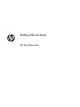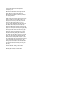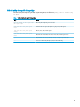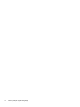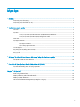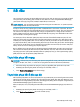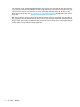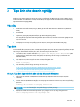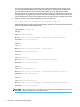HP Sure Recover User Guide
2
Tạo ảnh cho doanh nghiệp
Phần lớn các doanh nghiệp sử dụng các Công cụ Triển khai của Microsoft, bộ công cụ Đánh giá và
Triển khai dành cho Windows 10 hoặc cả hai để tạo các tập tin chứa ảnh trên kho lưu trữ định dạng
tập tin Windows Imaging (WIM).
Yêu cầu
● Phiên bản mới nhất của Bộ công cụ Đánh giá và Triển khai dành cho Windows 10 (Windows
ADK)
● PowerShell
● OpenSSL (hoặc giải pháp khác để tạo cặp khóa riêng/chung RSA)
Sử dụng để tạo cặp khóa RSA dùng để bảo vệ tính toàn vẹn của ảnh cho doanh nghiệp do bạn
tạo ra và lưu trữ.
● Giải pháp lưu trữ máy chủ (chẳng hạn như Dịch vụ Thông tin Internet Microsoft [IIS])
Tạo ảnh
Trước khi bắt đầu quá trình tạo ảnh, cài đặt hệ thống làm việc hoặc xây dựng hệ thống để bạn cài đặt
các công cụ cần thiết để chuẩn bị xử lý ảnh, như trình bày ở các bước sau:
1. Là Quản trị viên, mở dấu nhắc lệnh Deployment and Imaging Tools Environment (Môi
trường Công cụ Triển khai và Tạo ảnh) (được cài đặt cùng với các Công cụ Triển khai của
Windows ADK).
2. Tạo một khu vực tách chuyển cho ảnh của bạn bằng lệnh sau:
mkdir C:\staging
3. Tạo ảnh bằng cách sử dụng một trong các ví dụ sau:
Ví dụ 1: Tạo ảnh dựa trên ảnh bản cài đặt Microsoft Windows thuộc trang 3
Ví dụ 2: Tạo ảnh dựa trên một hệ thống tham chiếu thuộc trang 5
Ví dụ 1: Tạo ảnh dựa trên ảnh bản cài đặt Microsoft Windows
1. Gắn hoặc mở ảnh bản cài đặt Microsoft Windows (từ một Microsoft ISO hoặc từ một HP
OSDVD).
2. Từ ảnh bản cài đặt Windows đã gắn, sao chép tập tin install.wim vào khu vực tách chuyển bằng
lệnh sau:
robocopy <M:>\sources C:\staging install.wim
GHI CHÚ: <M:> là ổ đĩa đã gắn. Thay thế bằng ký tự ổ đĩa phù hợp.
3. Đặt lại tên install.wim thành tên tập tin ảnh ("my-image" cho ví dụ này), bằng lệnh sau:
ren C:\staging\install.wim <my-image>.wim
Yêu cầu 3